
在现代的工作和学习中,PPT(PowerPoint演示文稿)已经成为我们展示信息的重要工具。同时,随着多媒体功能的发展,视频的使用也逐渐普及。然而,在某些情况下,PPT播放视频时会伴随背景音乐,这可能会影响观众的观看体验。本文将为您详细介绍如何在PPT播放视频时关闭背景音乐。

首先,需要了解PPT中视频的音频设置。在插入视频时,通常视频会自带音频文件。如果您的PPT中已经插入了视频,您可以通过以下步骤来关闭背景音乐:
1. 选择视频:首先,打开您的PPT文稿,然后找到您要调整的幻灯片。点击选择该幻灯片中的视频,这样会在工具栏上激活“视频工具”选项。
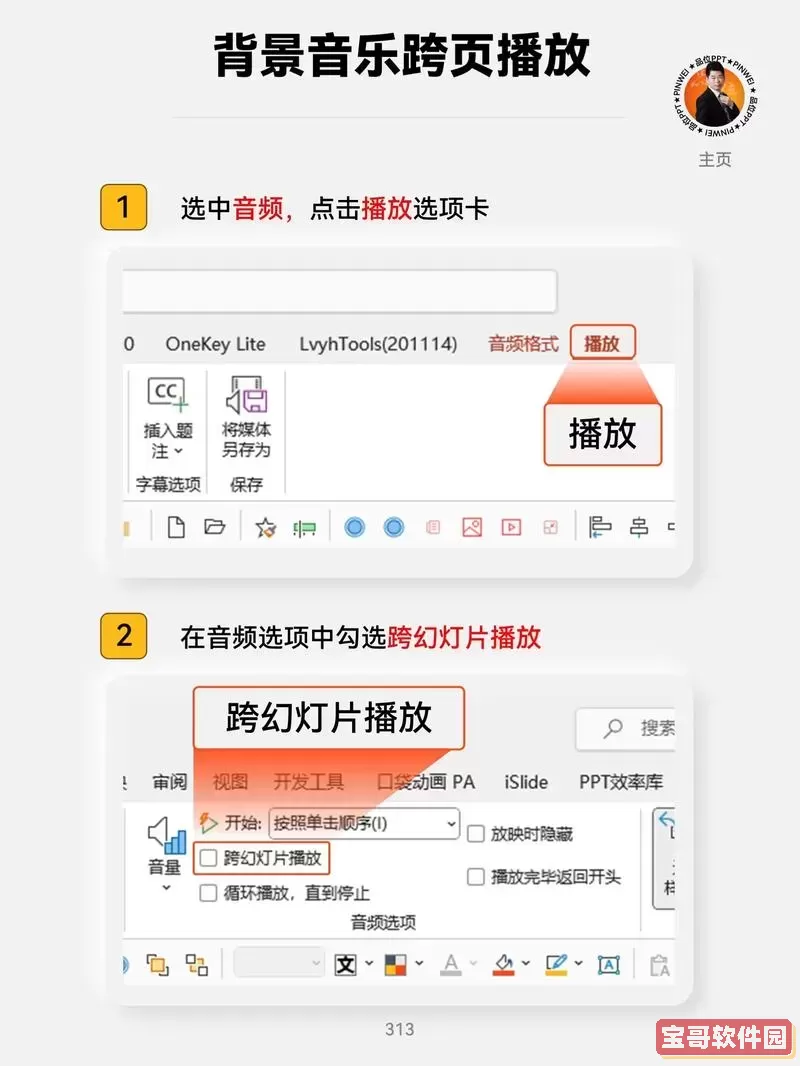
2. 调整音频设置:在“视频工具”下,您会看到“播放”选项卡。点击“播放”选项卡后,您会找到与音频相关的设置。在这个页面上,可以看到“音频选项”或“音量”设置。
3. 关闭音频:在“音频选项”中,您可以选择“静音”选项。这将使视频在播放时不再发出声音。您还可以通过将音量滑块滑到最左侧来实现静音效果。
4. 检查背景音乐的设置:如果在您的PPT中还存在其他的背景音乐,您需要确保背景音乐的音量也被调整到合适的水平。在“插入”选项卡中,您可以看到“音频”选项,点击进入后,选择背景音乐,并调整其音量,或者直接删除背景音乐的文件。
5. 保存设置:如果您做出了更改,记得保存设置,以确保下次播放时您的调整仍然有效。可以通过点击文件菜单中的“保存”来完成。
除了上述方法,还有一些提示可以帮助您更好地管理PPT中的音频:
1. 预先检查:在进行最终演示之前,建议您预先检查一次PPT的播放效果,确保所有视频和音频设置都符合您的需求。
2. 使用音频工具:在PPT中,您可以使用音频工具对背景音乐的播放进行更精细的调节,比如设置音频的开始时间,以及是否自动播放等,以确保观众的集中力不被干扰。
3. 考虑使用外部软件:在某些情况下,您可能会使用其他工具(如视频编辑软件)来对视频进行更为细致的音频编辑。借助这些工具,您可以在导入PPT之前就将音乐与视频进行分离,确保所插入的视频完全按照您的要求播放。
4. 确认格式兼容:在操作过程中,务必确认您使用的视频和音频格式与PPT软件的兼容性。部分格式可能会引起播放问题,进而影响到音频控制的效果。
总之,关闭PPT播放视频时的背景音乐,可以通过调整视频音频设置、检查背景音乐配置等手段来实现。掌握这些技巧可以帮助您提高演示质量,使您在展示过程中更加自信,给观众留下良好的印象。希望本文对您在使用PPT时有所帮助,让您的每一次展示都更加完美!